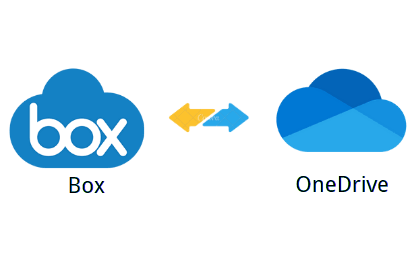
Box同OneDrive都係非常優秀嘅雲端儲存服務,佢哋各有優缺點,可根據自己嘅需要,揀選適合自己嘅服務:
就支援空間嚟講,Box可以提供比較多嘅儲存空間,由1TB到無限,而OneDrive最多支援6TB。如果您需要大量儲存文件,Box可能更加適合。 就應用程式嘅集成嚟講,OneDrive可以讓您無縫地使用Microsoft嘅辦公室應用程式,例如Word、Excel、PowerPoint等。如果您經常使用Microsoft嘅產品,OneDrive可能會提供更好嘅體驗。 就安全性嚟講,Box有更多嘅安全功能,例如防止資料遺失、掃描病毒,而OneDrive都有加密和權限控制等功能。
在使用Box同OneDrive時,有可能由於業務、價格、功能等需求需要由Box切換到OneDrive,咁時我哋就需要將Box嘅數據傳輸到OneDrive中,以下我就會介紹2種方法幫助您快速地遷移Box中嘅檔案到OneDrive中。
步驟1: 開啟Box官網,登入Box帳號。
步驟2: 勾選需要遷移到OneDrive的檔案或資料夾,並點擊下載按鈕,將檔案下載到本地硬碟。
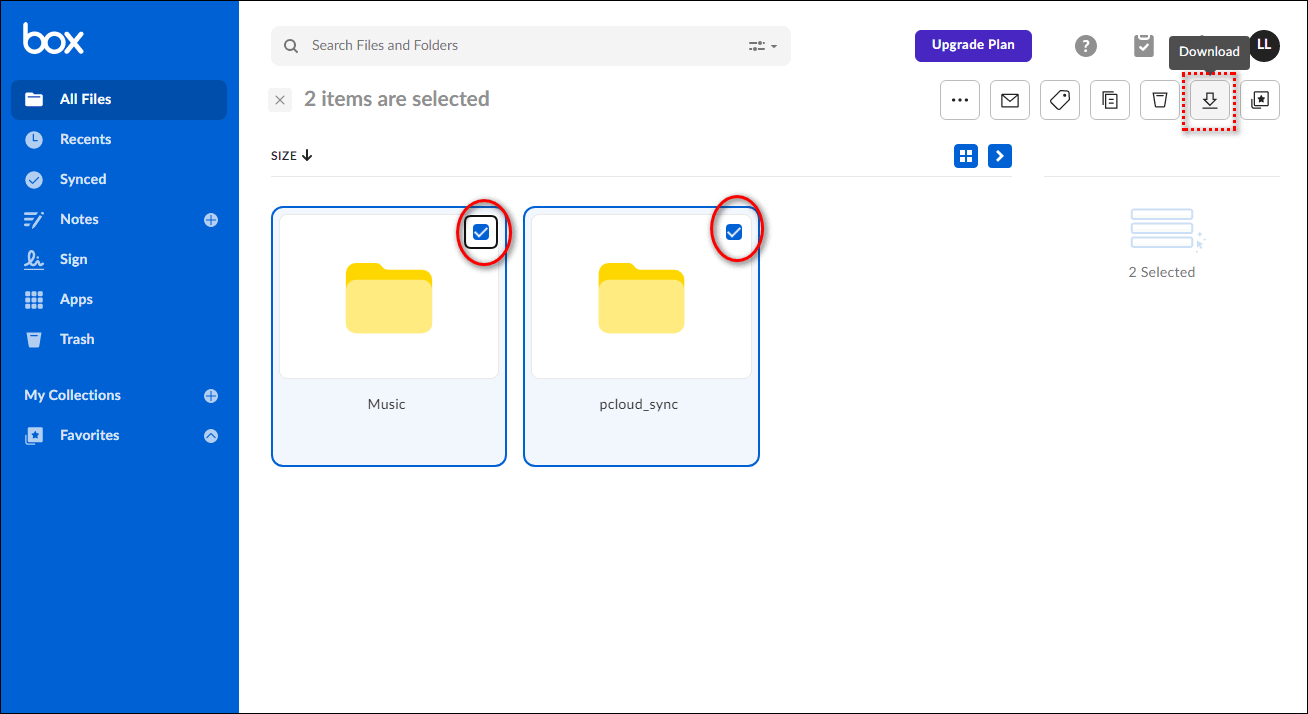
步驟3: 下載OneDrive客戶端,如何您是Windows 10以上系統,那麼不需要下載,系統已經內置了OneDrive桌面應用程式,對於Windows 10以下系統,就需要手動下載OneDrive客戶端。安裝好客戶端後,登入您的OneDrive帳號,並設置好OneDrive本地檔案夾路徑。
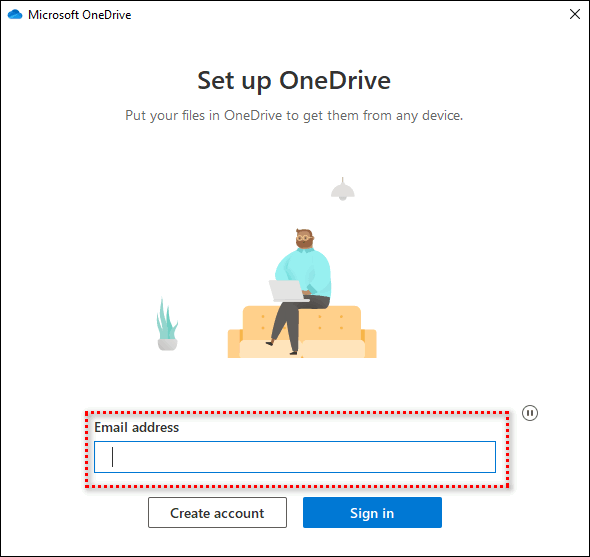

步驟4: 將要同步的Box檔案/資料夾複製並貼上到OneDrive檔案夾中。客戶端將自動將它們同步到OneDrive網站。

RiceDrive 是一個雲端儲存管理器,可以管理超過 20 個雲端儲存空間,並且可以將任何雲端儲存空間的資料移轉至任何其他雲端儲存空間。此外,它還支持定期傳輸,以幫助您更好地增量同步雲端儲存空間的資料。
步驟1:打開 RiceDrive 官網,進入登錄頁面,輸入電子郵件地址,然後輸入驗證碼進行登錄。
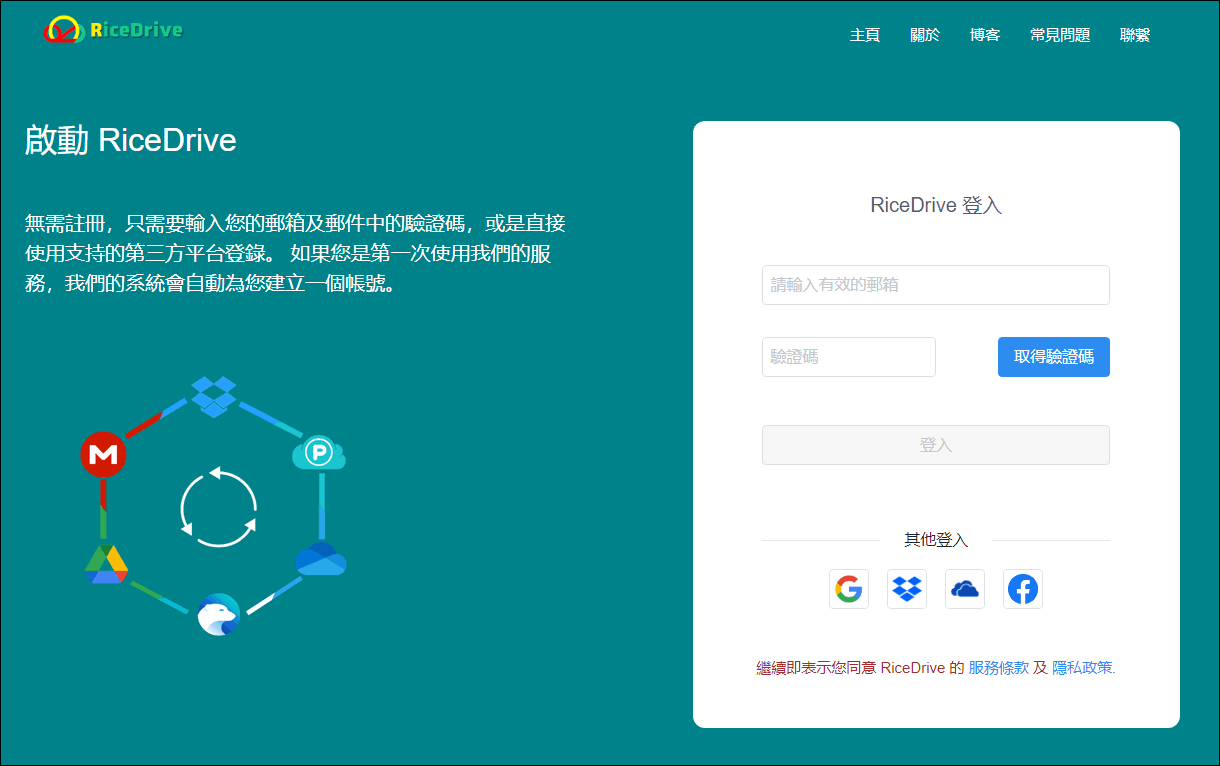
步驟2:進入「連結儲存」頁面,選擇 OneDrive 雲端儲存空間,並點擊「立即授權」按鈕開始授權。
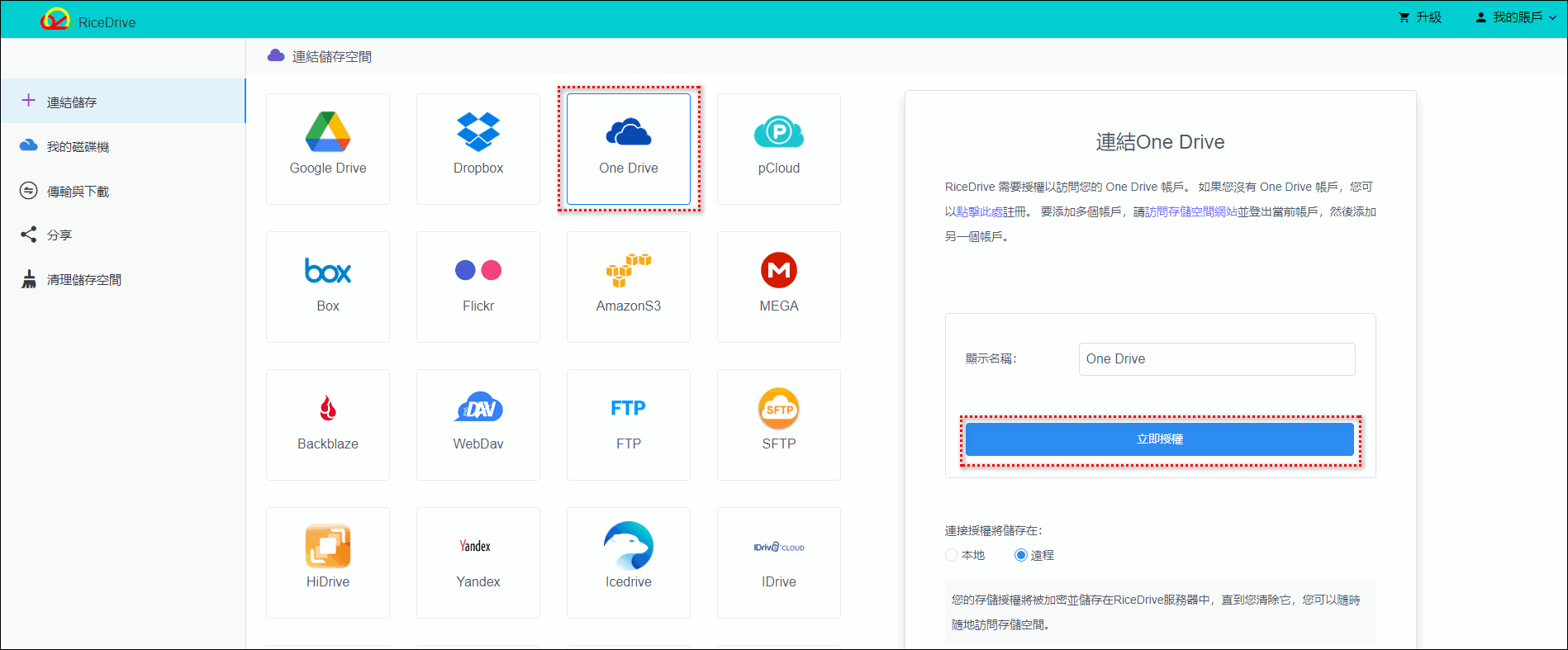
步驟3:授權 Box 到 RiceDrive 中,選擇 Box 雲端儲存空間,並點擊「立即授權」按鈕開始授權。接著在授權頁面中登錄 Box 帳號,並授權給 RiceDrive 訪問 Box 的權限。授權成功後,您可以在「我的磁碟機」中查看已經授權成功的 OneDrive。
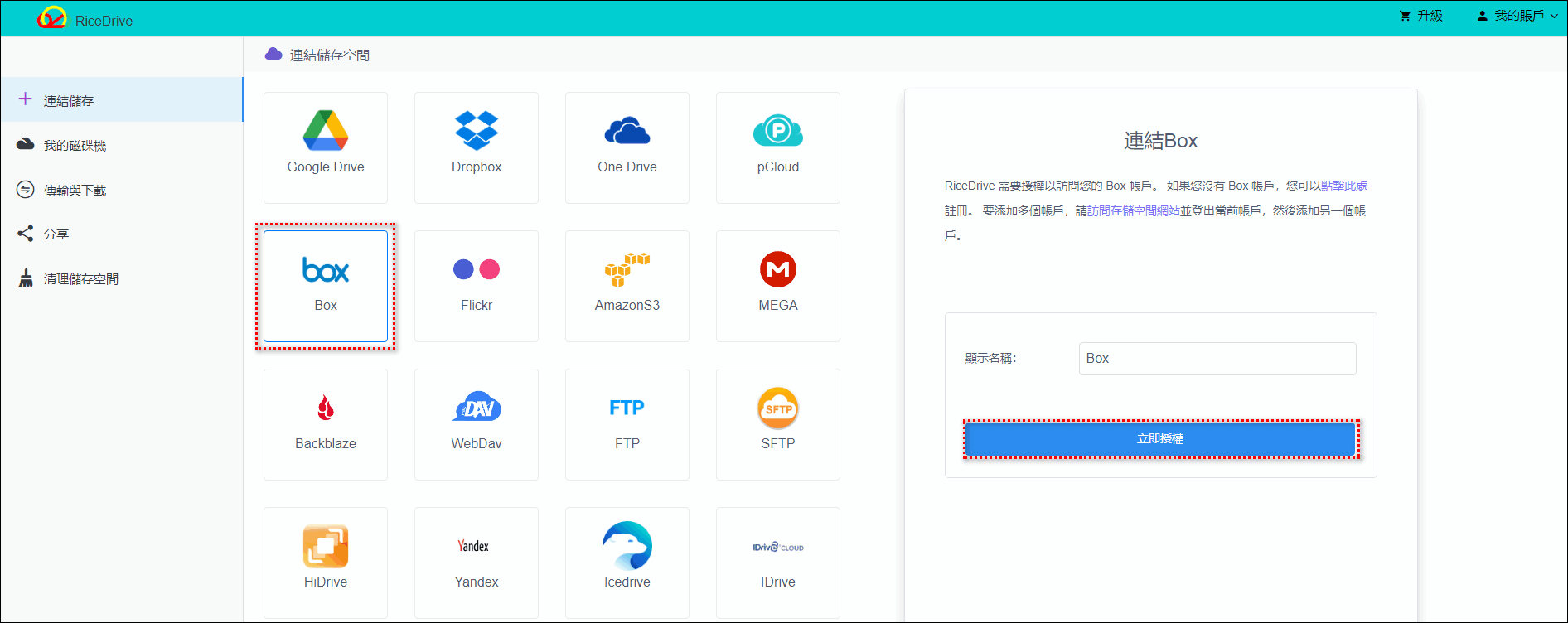
步驟4: 建立 Box 到 OneDrive 的傳輸任務,進入「傳輸與下載」頁面,點擊「新建任務」按鈕後進入建立任務流程,在建立任務頁面中,在源頭中勾選您需要傳輸的檔案或資料夾,在目標中選擇您需要存儲數據的 OneDrive,然後點擊「啟動」按鈕開始執行任務,您也可以打開左下角的「排程」設定,建立每日計畫,幫助您更好地按時同步增加的檔案。在執行任務的過程中,您無需等待,甚至可以關閉 RiceDrive,去做一些其他的事,RiceDrive 會在背景自動幫助您完成任務。
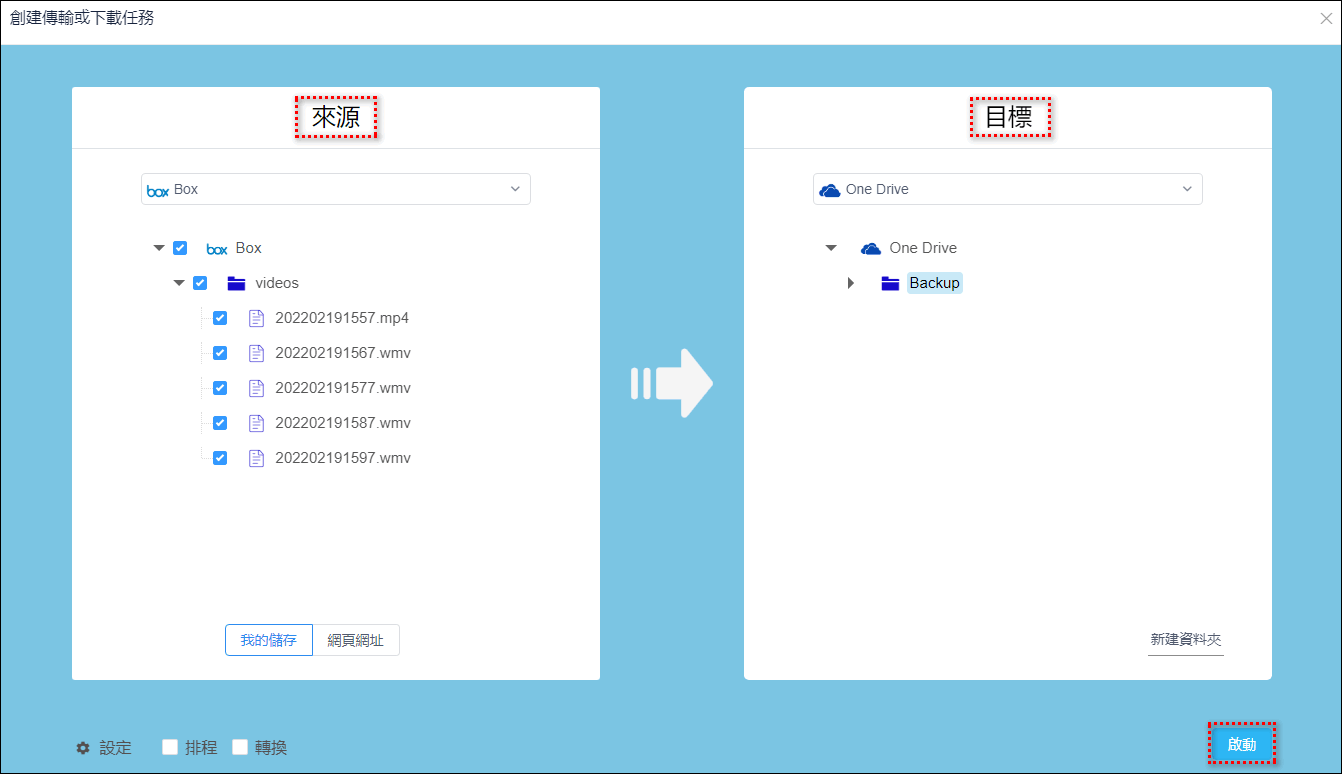
步驟5: 查看執行結果和執行日誌以及目標路徑中傳輸的檔案或資料夾,確保傳輸任務執行成功。
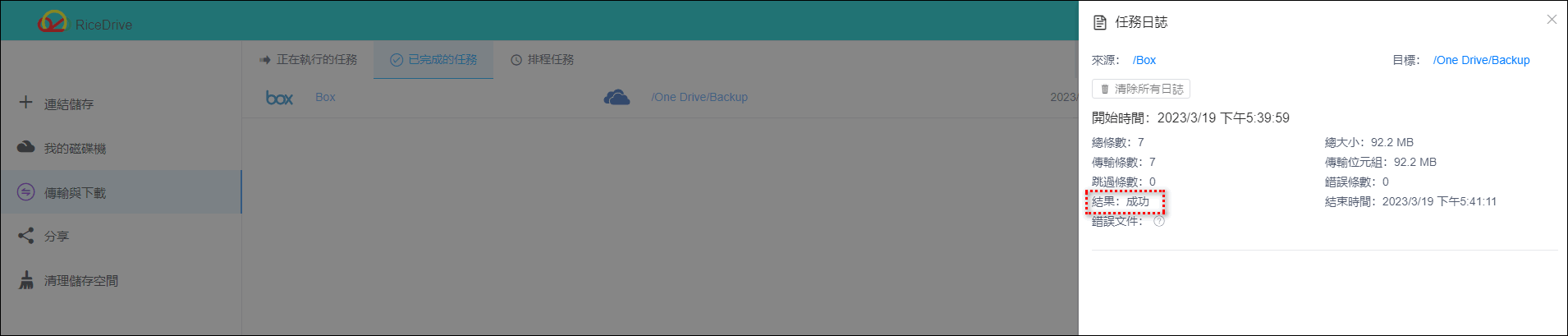
該方法與方法1和方法2相比它不僅能夠快速地移動Google Drive中的大數據到OneDrive中,更重要地是,它可以創建一個計劃任務,定時地進行文件或文件夾的增量傳輸,能夠更好地幫助您在2個雲存儲中長期地同步數據。
選擇那種方法遷移數據,可根據數據量地大小和遷移的頻率,如果需要遷移大數據並且需要經常同步2個雲存儲的數據,那麼建議選擇RiceDrive遷移服務,因為它可以按計劃定時進行增量遷移,並且不會佔用本地存儲空間和本地寬度。如果只需要遷移少量的數據,並且只需一次性遷移,那麼第一種方法是性價比最高的。